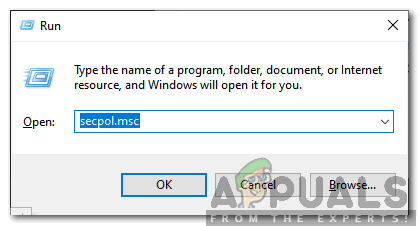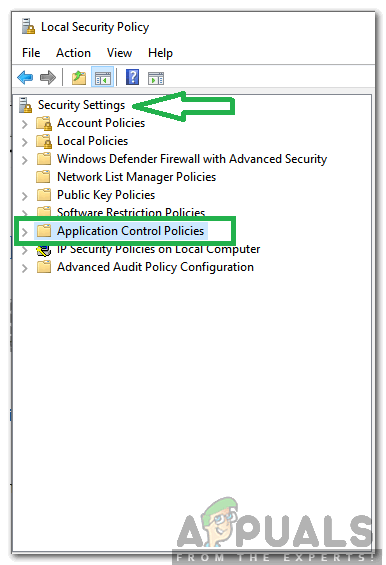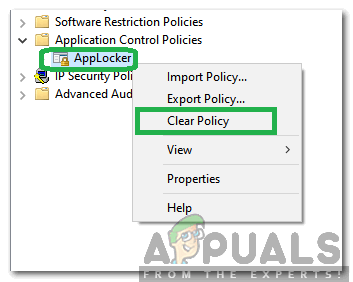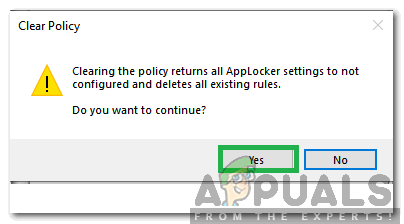היו הרבה פניות ממשתמשים ששמו לב ל'ה svchost.exe (LocalServiceAndNoImpersonation) 'במנהל המשימות וסקרנו את הפונקציונליות ואת נחיצות התהליך. במאמר זה נדון בתפקוד השירות ונקבע אם הוא בטוח.

'Svchost.exe (LocalServiceAndNoImpersonation)' פועל ברקע
מהו 'Svchost.exe (LocalServiceAndNoImpersonation)'?
חלונות 10 היא האחרונה והגדולה ביותר ממערכות ההפעלה של מיקרוסופט. זה מגיע עם שיפורי ביצועים רבים לעומת הגרסאות הקודמות, אך הוא כולל גם חבורה של שירותים נוספים. Windows מריץ שירותים אלה ברקע וניתן לצפות בהם רק על ידי השקת הגרסה המפורטת של מנהל המשימות. השירותים אחראים על ביצוע משימות רקע מסוימות ועל כל התהליכים האינטגרליים הקשורים ל- Windows.
לרוב, Windows מריץ את השירותים ברקע במסווה של ' svchost . exe '. יש למעשה ערכים רבים של ' svchost . exe ”פועל ברקע בו זמנית בכל עת. זה נעשה בכוונה כדי למנוע קריסה של כל מערכת ההפעלה אם שירות מסוים קורס. מיקרוסופט מתארת את SvcHost כ- 'svchost.exe הוא שם תהליך כללי למארח עבור שירותים הפועלים מספריות קישור דינמי'.

הרבה תהליכי 'svchost.exe' פועלים ברקע.
ה ' svchost . exe (LocalServiceAndNoImpersonation) 'הוא שם מאוד חשוד והוא תופס הרבה משתמשים לא שמורים, שכן ידוע כי וירוסים / תוכנות זדוניות רבות פועלים ברקע במסווה של שמות שירותים ששונו מעט. עם זאת, תהליך זה קשור ל' חלונות אפליקציה תָא יישום וממוקם בתיקיה 'System32'.

לוקר לאפליקציות של Windows
האם 'SvcHost.exe (LocalServiceAndNoImpersonation)' הוא וירוס?
ישנם וירוסים / תוכנות זדוניות רבות המסתתרות תחת שמות מעט שונה של שירותי Windows המהימנים. לשירות זה יש שם יוצא דופן והוא נראה לעיתים קרובות כאשר אפליקציה מסוימת מושקת. עם זאת, הוא בטוח לחלוטין ואינו קשור לשום תוכנה זדונית / וירוס. לכן, מומלץ לתת לו לרוץ ברקע כל עוד הוא ממוקם בתוך ' מערכת 32 תיקייה. תוכלו 'ללחוץ לחיצה ימנית' על התהליך במנהל המשימות ולבחור ' לִפְתוֹחַ קוֹבֶץ מקום ”כדי לזהות את תיקיית השורש שלה.

לחיצה ימנית על התהליך ובחירת 'פתח מיקום קובץ'
כיצד למנוע מ- 'SvcHost.exe (LocalServiceAndNoImpersonation)' לפעול ברקע?
בשלב זה, נעצור את הפעולה של 'SvcHost.exe (LocalServiceAndNoImpersonation)' ברקע על ידי ניקוי כל התצורות עבור יישום השורש שלה Windows App Locker. זכור כי על ידי כך נשחזר את כל התצורות הקשורות למנעול האפליקציות. על מנת לעשות זאת:
- ללחוץ ' חלונות '+' ר ”כדי לפתוח את הפקודת הפעלה.
- הקלד את הפקודה הבאה ולחץ על “ להיכנס '.
secpol.msc
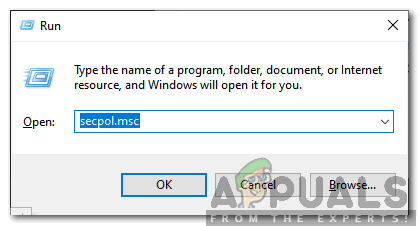
הקלדת 'secpol.msc' בשורת הפעלה ולחיצה על 'Enter'
- לחץ לחיצה כפולה על ' בִּטָחוֹן הגדרות ואז לחץ פעמיים על ה- 'יישום מדיניות בקרה ”.
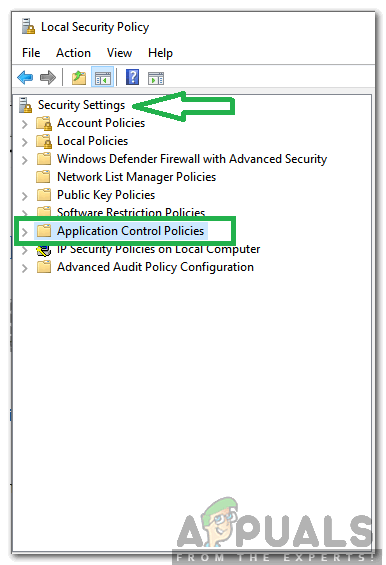
לחיצה כפולה על 'הגדרות אבטחה' ואז לחיצה כפולה על 'מדיניות בקרת יישומים'
- מקש ימני על 'AppLocker' בחר ובחר 'ברור מְדִינִיוּת אפשרות.
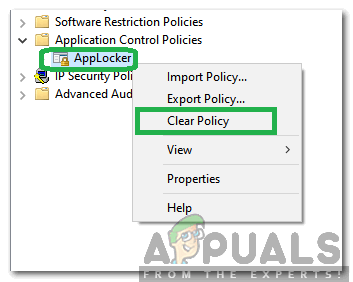
לחיצה ימנית על 'AppLocker' ובחירת 'נקה מדיניות'
- הקלק על ה ' כן כפתור ”בהודעת האזהרה כדי למחוק את כל הכללים.
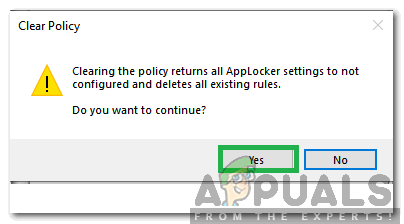
בחירת 'כן' בהודעת האזהרה.
- פעולה זו תגדיר כעת את המדיניות של Windows App Locker ללא הגדרה והיא כבר לא תפעל ברקע.